Win10电脑桌面搜索栏怎么隐藏/关闭? Win10电脑桌面搜索栏隐藏/关闭的方法有哪些?
发布时间:2017-07-04 14:44:21 浏览数:
今天给大家带来Win10电脑桌面搜索栏怎么隐藏/关闭?,Win10电脑桌面搜索栏隐藏/关闭的方法有哪些?,让您轻松解决问题。
Win10电脑桌面搜索栏如何隐藏/关闭?很多朋友都不喜欢win10的搜索栏,那么怎么关闭呢?下面就为大家详细介绍一下,来看看吧很多用户升级了Windows10之后,都会发现电脑桌面下方的工具栏上,有一个很长的搜索栏,这个功能确实很方便使用,但有人就不太喜欢,因为它占用的位置太多了。那么,我们应该如何去处理这个问题,怎样把搜索栏给关闭或者隐藏起来呢?
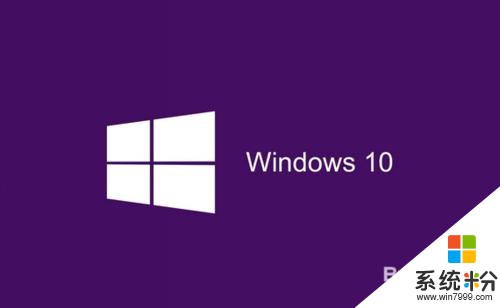
关闭或者隐藏搜索栏:
1、如下图所示,我们升级完Windows10之后,就会有这么一个常常的搜索栏,占用的位置确实不少
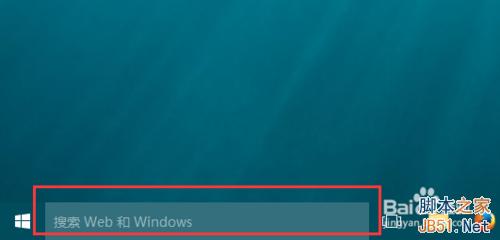
2、那么,我们可以在电脑桌面工具栏的空白地方,点击鼠标右键,这时在弹出的菜单中选择搜索
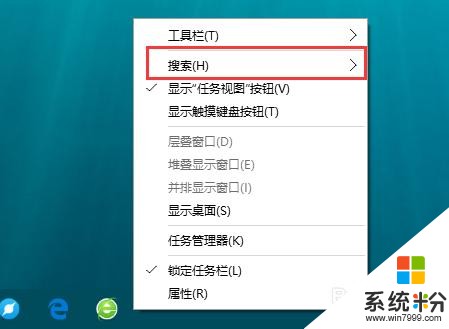
3、这时,搜索在右侧弹出一个菜单栏,里面我们可以选择显示搜索图标
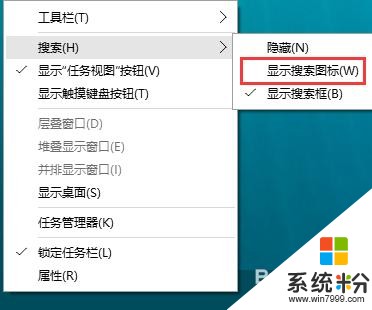
4、返回到桌面,我们可以看到,这时候长长的搜索栏就变成了一个搜索图标,简洁了很多

5、当然,如果我们对该功能并不适用或者不想适用,那么,我们同样的方法,右键鼠标,在菜单栏中选择隐藏
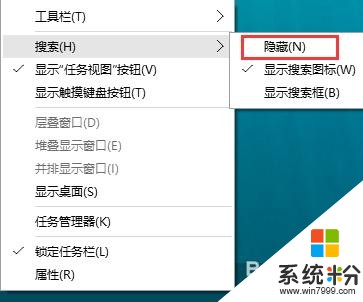
6、这时返回到原来电脑桌面,可以看到这时就没有了搜索一栏目了
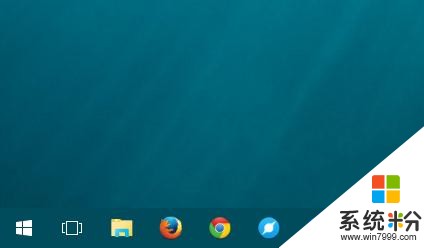
以上就是Win10电脑桌面搜索栏如何隐藏/关闭方法介绍,希望能对大家有所帮助!
以上就是Win10电脑桌面搜索栏怎么隐藏/关闭?,Win10电脑桌面搜索栏隐藏/关闭的方法有哪些?教程,希望本文中能帮您解决问题。